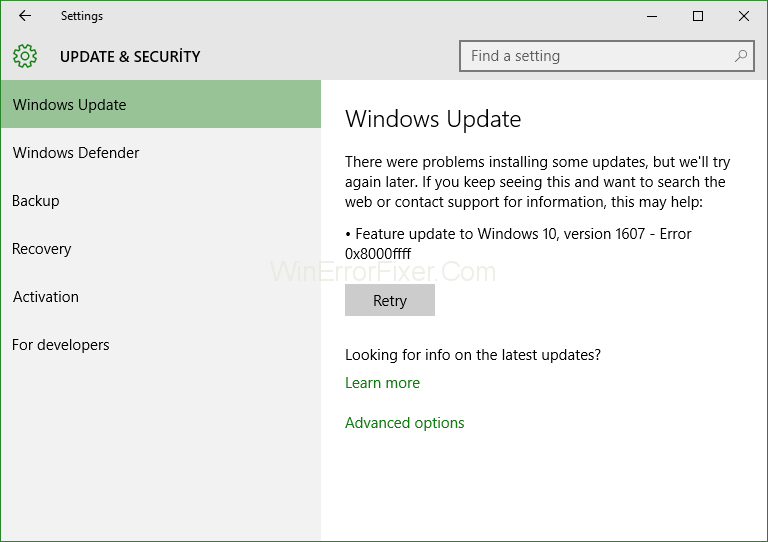Det er klogt at opdatere din Windows til tiden. Men mange brugere står over for fejlkode 0x8000ffff, når de opdaterer pc'en. Denne fejl kan have mange årsager; nogle af disse årsager er katastrofale, hvilket betyder, at de kan skade din pc og personlige data.
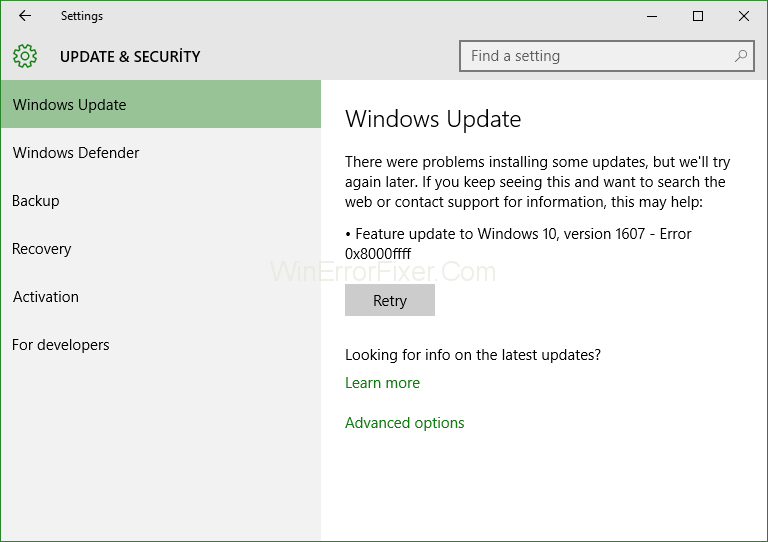
Fejlkode 0x8000ffff ses normalt efter opdateringen af Windows. Denne fejl kan låse Windows Store . På grund af denne fejl vil du også opleve, at din pc kører langsommere end før. Disse er muligvis nogle årsager, der kan føre til denne fejl.
Indhold
Årsager til opdatering af fejlkode 0x8000ffff
1. Malware-infektion
Denne særlige årsag er den mest almindelige årsag til denne fejl. Malware er de uønskede elementer, der kan komme ind i din pc fra nettet eller et inficeret drev (f.eks. Pendrive, Harddisk, osv.).
Når malwaren kommer ind i systemet, begynder den at belaste CPU'en. Det kræver stor brug af CPU, og det forstyrrer også andre applikationer på pc'en. Det kan endda ødelægge systemfiler, hvilket kan føre til Windows-fejl.
Malware er dødbringende for systemet, og det bør fjernes så hurtigt som muligt. Da det også kan oprette sit gendannelsespunkt. Nogle gange vil Antivirus / Windows Defender ikke være i stand til at finde det uden en dyb scanning.
2. Forældede eller defekte drivere
Drivere er et sæt kommandoer, der bruges af Windows til at interagere med hardware. Hvis dine pc-drivere bliver ødelagt på en eller anden måde, vil det ikke fungere, som det er beregnet til at være. På grund af disse defekte drivere kan din pc gå ned, overophedes og endda føre til sletning af personlige data. Hvis dine systemdrivere er fine, men forældede, vil de reducere CPU-hastigheden og anden hardware med tiden. Så det anbefales stærkt, at du holder dine drivere opdateret.
3. Forkerte indstillinger for dato og klokkeslæt
Forkert dato og klokkeslæt er sjældne, og det kan ske ved en fejl. Hvis din pc's dato og klokkeslæt er forkert, vil din pc ikke interagere med internettet og opdateringer. Løsningen på dette problem er ligetil.
I de fleste tilfælde ændrer brugeren selv indstillingerne for dato og klokkeslæt, fordi der er en ringe chance for, at din pc selv er indstillet på den forkerte dato eller klokkeslæt. Match altid din pc-tid med andre enheder.
4. Ødelagt Windows Store Cache
Som enhver anden applikation gemmer Windows Store også cache for at indlæse hurtigere, men hvis cachen på nogen måde bliver ødelagt. Det vil være problematisk, fordi det vil blokere brugeren fra at indlæse Windows Store eller downloade enhver opdatering.
Det kunne nedbryde de Windows-applikationer, der blev downloadet af Windows Store. Mange funktioner i Windows, der er forbundet med Windows Store, fungerer heller ikke.
Sådan rettes fejlkode 0x8000ffff i Windows 10
Der er flere løsninger til at rette fejlkode 0x8000ffff, og hver af løsningerne er til en anden årsag til fejlen. Du kan prøve alle disse løsninger for at rette din fejl, da ingen af disse fejl ikke vil føre til sletning af dine data. Her er de bedste løsninger til at fjerne denne fejl.
Løsning 1: Scan din pc for malware med Antivirus eller Windows Defender
Den mest almindelige årsag til fejl 0x8000ffff er tilstedeværelsen af malware eller virus. Malware er temmelig dødbringende; de kan skade din pc på alle måder. Mange gange kan en Antivirus eller Windows Defender ikke registrere malwaren automatisk. Derfor skal du udføre en manuel scanning (Deep Scan) for at kontrollere, om der er malwares tilstedeværelse i systemet. Følg venligst nedenstående trin for at scanne din pc.
Trin 1 : Klik på meddelelsesikonet i hjørnet.
Trin 2: Klik på Windows Defender og rul ned til afsnittet Windows Defender Offline .
Trin 3: Klik nu på Scan offline .
Nu begynder scanningen, og Windows Defender giver dig besked, hvis den støder på malware, og så kan du fjerne den.
Hvis du har et licenseret antivirus, skal du følge nedenstående trin.
Trin 1 : Åbn dit antivirus ved at klikke på dets ikon.
Trin 2: Gå nu til sektionen Scan og klik på Deep Scan .
Trin 3 : Efter afslutningen af scanningen vil du se de malware-filer, som antivirus fandt, så kan du fjerne dem ved at vælge passende muligheder.
At have et antivirus på din pc er meget nyttigt, da det kan stoppe invasionen af vira og malware på dit system. Hvis denne løsning ikke virker for dig. Du kan prøve andre løsninger nedenfor.
Løsning 2: Tjek filintegritet med SFC-værktøj
SFC står for "System File Checker", det er en praktisk funktion i Windows, da den kan scanne for beskadigede systemfiler. Systemfilkorruption er ret sjælden, men det kan forekomme af mange årsager; derfor bruger vi SFC-scanningsværktøjet til at scanne for beskadigede filer. Følg venligst nedenstående trin for at bruge SFC-værktøjet.
Trin 1 : Klik på Windows-tasten og skriv 'cmd'.
Trin 2: Højreklik nu på det og vælg Kør som administrator .
Trin 3: Indtast følgende kommando sfc /scannow og tryk på Enter.
Nu vil værktøjet scanne og reparere de beskadigede filer, hvis de findes nogen. Denne scanning vil tage længere tid (ca. 20 minutter). Hvis fejlkoden 0x8000ffff ikke er fjernet nu, kan du finde andre løsninger nedenfor.
Løsning 3: Indstil korrekt dato og klokkeslæt og log på som administrator
Som jeg nævnte ovenfor, hvis du ved en fejl ændrede systemets dato eller klokkeslæt, kan det føre til mange problemer. Løsningen på dette problem er ret ligetil. Alt du skal gøre er at indstille dato og klokkeslæt korrekt. Du kan matche din tid med Google. Følg nu venligst nedenstående trin for at indstille dato og klokkeslæt.
Trin 1: Flyt markøren til bunden af skærmen og højreklik på den.
Trin 2 : Vælg nu at justere dato og klokkeslæt fra pop-up-menuen.
Trin 3 : Vælg indstillingen Indstil tid automatisk og vent i 5-7 sekunder og klik på den igen.
Din pc-tid og dato skulle være opdateret nu. Under alle omstændigheder, hvis de ikke fulgte nedenstående trin for at opdatere tid og dato manuelt.
Trin 1: Deaktiver funktionen Indstil tid automatisk ved at klikke på den.
Trin 2: Rul ned til Indstil tid manuelt , og klik på skift.
Trin 3: Indsæt nu den korrekte dato og tid og klik på skift.
Hvis fejlen ikke er fjernet nu, kan du prøve andre løsninger nedenfor.
Løsning 4: Nulstil Windows Store Cache
Som du har læst ovenfor, hvis Windows Store-cachen bliver ødelagt, kan det føre til mange problemer, og en af dem er denne fejl. For at rette denne fejl skal vi nulstille Windows Store-cachen. Følg venligst nedenstående trin for at nulstille butikscachen.
Trin 1: Åbn Windows Kør ved at klikke på Windows-tasten + R .
Trin 2: Skriv "WSReset.exe" og tryk på Enter.
Nu er Windows Store-cachen blevet ryddet op. Hvis du stadig står over for fejlen, bør du også prøve andre løsninger.
Løsning 5: Start med fejlsikret tilstand og netværk, og prøv igen
Denne fejl kan skyldes en defekt applikation eller driver for at bekræfte, at vi starter i sikker tilstand med netværk, da det vil deaktivere alle andre uønskede applikationer og drivere. Ved at starte op i sikker tilstand kan du kun bruge systemapplikationer. Opstart i sikker tilstand er meget nemt og hurtigt. Følg venligst nedenstående trin for at starte op i sikker tilstand.
Trin 1: Hold shift- tasten nede, og klik på Genstart .
Trin 2: Nu, ved genstart, vil du finde en menu. Klik på Fejlfinding .
Trin 3: Klik derefter på Avancerede indstillinger .
Trin 4 : Hvis du ikke kan finde de avancerede indstillinger i menuen, skal du klikke på flere gendannelsesmuligheder.
Trin 5: Klik derefter på Opstartsindstillinger og klik på Genstart - indstillingen.
Trin 6: Nu, ved genstart, vil du se opstartsindstillinger . Bare tryk på F5 for at starte i fejlsikret tilstand med netværk .
Efter opstart i sikker tilstand nu, kan du prøve at opdatere din pc. Hvis fejlen stadig ikke er fjernet, bør du prøve andre løsninger nedenfor.
Løsning 6: Fjern problematiske programmer
Som jeg nævnte om enhver problematisk applikation kan forstyrre opdateringsprocessen. Vi kan finde det ved at tjekke installationsloggen over applikationer. Det er lidt kompliceret, så prøv at holde fokus på trinene. Følg nu venligst nedenstående trin for at kontrollere installationsloggen.
Trin 1: Gå til Min pc og åbn Windows-drevet (som Windows er installeret på).
Trin 2: Gå nu til menuen øverst til venstre og vælg indstillingen Vis skjulte filer .
Trin 3: Find derefter C: $Windows.~BTSourcesPanther, du kan finde dens placering ved at skrive den i søgefeltet.
Trin 4 : I denne mappe skal du nu vælge filarrayet _ af _ symboler >_ APPRAISER _ HumanReadable . xml og åbn den med Notesblok.
Trin 5 : Søg til sidst efter programmerne med BlockingApplication=True er tilknyttet, og afinstaller dem én efter én.
Tjek om fejlen er fjernet; hvis ikke, bør du tjekke andre løsninger.
Løsning 7: Opret en ny administratorkonto
Nogle gange bliver din brugerkonto på din pc ødelagt, og den. Du mister administratorrettigheder, og du vil ikke være i stand til at opdatere din pc. For at løse dette problem kan vi oprette en ny administratorkonto , hvormed du kan genvinde administratorrettigheder, og du vil være i stand til at opdatere din pc. Følg venligst nedenstående trin for at oprette en ny administratorkonto.
Trin 1: Åbn appen Indstillinger og gå til afsnittet Konti .
Trin 2: Klik nu på familien, og andre vælger at tilføje en anden til denne pc.
Trin 3: Følg derefter proceduren for at oprette kontoen.
Trin 4 : Til sidst vil du konvertere din konto til en administratorkonto.
Trin 5 : Gå til din nyoprettede konto, og vælg Skift kontotype .
Trin 6: Vælg kontotypen som administrator , og tryk på Enter.
Log derefter ud fra din gamle konto og log ind på den nye. Tjek om fejlen stadig er der; du bør også prøve andre løsninger.
Løsning 8: Udfør en opgradering på stedet
Denne særlige løsning er universalmidlet for denne fejl. I denne løsning vil vi kraftigt opgradere Windows 10. Alle applikationer og personlige data vil ikke blive rørt. For at opgradere Windows, følg venligst nedenstående trin.
Trin 1 : Du skal downloade Microsoft Creation- værktøjet fra deres websted.
Trin 2: Kør nu værktøjet og vælg Download og installer de seneste opdateringer .
Trin 3 : Følg nu processen op (det er det samme som at installere nyt Windows).
Trin 4 : Vælg indstillingen Behold filen og indstillinger , og fuldfør installationen.
Nu er din opdaterede Windows klar.
[Advarsel: Forstyrr ikke installationen, ellers kan du miste alle dine data]
Ofte stillede spørgsmål (FAQ)
Q 1. Hvad er meningen med fejlkode 0x80240fff?
0x80240fff fejl er ret lig fejl 0x8000ffff, fordi denne fejl ikke lader systemet tjekke for opdateringer. Det blokerer forbindelserne mellem serveren og systemet, og brugeren kan derfor ikke installere de seneste opdateringer.
Sp 2. Hvordan kan jeg rette opdateringsfejlkode 0x8000ffff?
Der er et par måder at rette fejlkoden 0x8000ffff på. Tjek først din pc for malware med en dyb scanning med Windows Defender og Antivirus. For det andet kan du tjekke for systemets beskadigede filer og rette dem med en SFC-scanning. Sørg for at kontrollere, at din pc's dato og klokkeslæt er korrekt eller ej. Prøv at starte din pc i sikker tilstand for at kontrollere, om et tredjepartsprogram forstyrrer opdateringer. Endelig kan du lave en tvungen Windows-opgradering for at installere de seneste opdateringer.
Konklusion
Der er altid en løsning på enhver fejl. I slutningen af artiklen håber jeg, at du har fundet din løsning på fejlkoden 0x8000ffff. Hold din pc ren og sund.